hem ist eine Open-Source Anwendung deiner Smarthome-Umgebung im Heimnetz. Es gibt allerdings auch Alternativen wie OpenHab, ioBroker oder Home Assistant. Ich nutze seit vielen Jahren FHEM für mein Smartes zu Hause und bin damit sehr zufrieden.
Nachfolgend gibt es hier die vollständige Neuinstallation für Debian BullsEye mit dem Restore einer bereits eingerichteten alten FHEM-Instanz aus einem Backup heraus.
Eine lauffähige Debian Bullseye Linux Distribution vorausgesetzt wird FHEM wie folgt installiert:
System auf den aktuellen Stand bringen
sudo apt update && sudo apt upgrade -y
Erforderliche Pakete installieren
sudo apt -f install && sudo apt -y install libdevice-serialport-perl perl-base libio-socket-ssl-perl libjson-perl libwww-perl libcgi-pm-perl sqlite3 libdbd-sqlite3-perl libtext-diff-perl libtimedate-perl libmail-imapclient-perl libgd-graph-perl libtext-csv-perl libxml-simple-perl liblist-moreutils-perl libimage-librsvg-perl libgd-text-perl libsocket6-perl libio-socket-inet6-perl libmime-base64-perl libimage-info-perl libusb-1.0-0-dev libnet-server-perl cifs-utils ntpdate sendemail etherwake libnet-telnet-perl socat libcrypt-rijndael-perl libdatetime-format-strptime-perl libdevel-size-perl
Für DBlog noch:
sudo apt-get install libdbd-mysql libdbd-mysql-perl
Installiere FHEM aus dem deb. Paket
sudo wget https://fhem.de/fhem-6.2.deb && sudo dpkg -i fhem-6.2.deb

Aufruf Webinterface FHEM mit:
http://IP-FHEM-Server:8083/
FHEM Backup & Restore
Das erstellte FHEM-Backup von /opt/fhem/backup vom alten System zurückspielen. Die Backupdatei (tar.gz) auf das neue System mit WinSCP in das Root-Verzeichnis kopieren (SFTP).
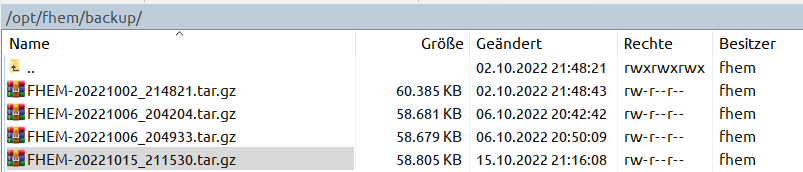
FHEM vor dem Wiederherstellen stoppen
sudo systemctl stop fhem
Restore (Wiederherstellen FHEM-Instanz)
sudo tar -xvzf /home/FHEM-201xxxxx_xxxxxx.tar.gz -C /opt/fhem/
Nach oben gezeigten Screen der Backup-Datei wäre dies:
sudo tar -xvzf /home/FHEM-20221015_211530.tar.gz -C /opt/fhem/
Nach dem Restore FHEM neu starten
sudo systemctl start fhem
Webinterface aufrufen und FHEM-Update per Commandline (update all)
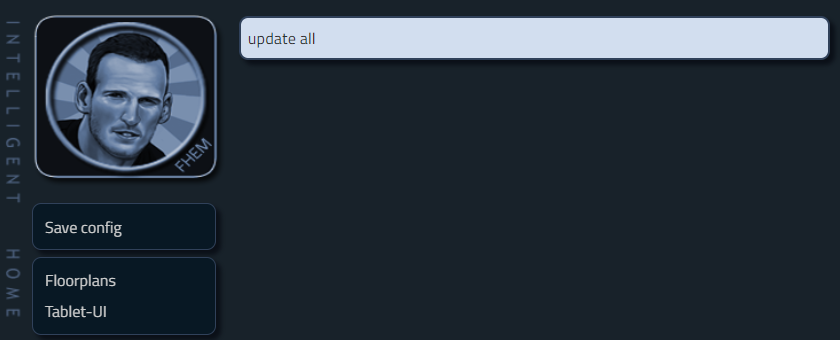
FHEM per Commandline neu starten
shutdown restart
Kontrolliere im Log-File nach Fehlern und gegebenenfalls Pakete nachinstallieren. Die Module (.pm) von FHEM sollten auf dem aktuellsten Stand sein. Sind Scripte per CPAN installiert, diese ebenfalls updaten. Sollte dein FHEM funktionieren, empfehle ich ein vollständiges Backup zu erstellen. Dies über das WebGUI von FHEM in der Menüleiste.
Ob die FHEM-Module und das System aktuell sind, prüfe mit:
update check
Rechte des FHEM Verzeichnisses kontrollieren
Notfalls die Rechte neu setzen mit:
sudo chown -R fhem:dialout /opt/fhem/
FHEM System Befehle
sudo systemctl stop fhem sudo systemctl start fhem sudo systemctl status fhem
FHEM Installation
Die gesamte Installationsroutine ist gleich, ob per virtueller VM/LXC oder Raspberry* Pi3/4. Hat man beim Pi Module auf der Platine gesteckt, wie z.B. ein Razberry Modul (Zwave) oder andere. So muss die /boot/config.txt angepasst werden.
Serielle UART Schnittstelle umleiten
# serielle Schnittstelle umleiten enable_uart=1 dtoverlay=miniuart-bt core_freq=250
Rechte User: fhem
usermod -a -G dialout fhem
Weitere Hilfe und Anleitungen findest Du in der FHEM-Community hier:
https://forum.fhem.de/
Schnittstellen UART WiKi
https://wiki.fhem.de/wiki/Raspberry_Pi_3:_GPIO-Port_Module_und_Bluetooth



Error: Package 'ntpdate' has no installation candidateVermutlich ein Schreibfehler? htpdate?
Nein, warum sollte das ein Fehler sein. Das Paket gibt es unter Debian.